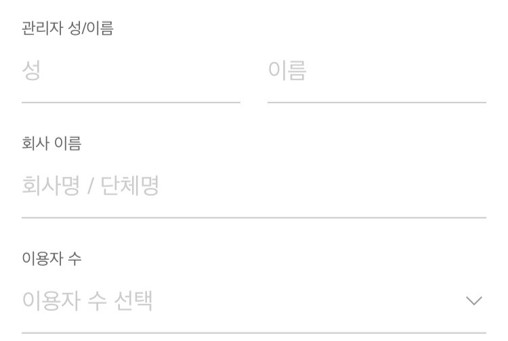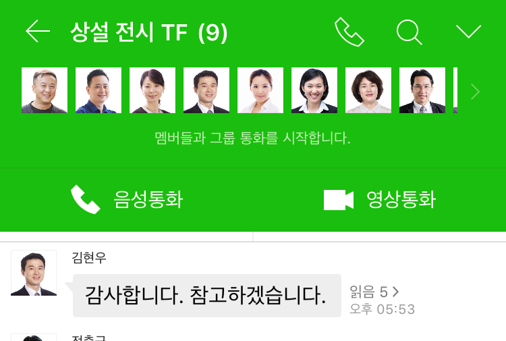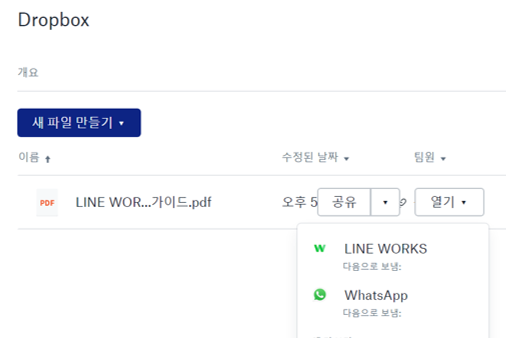“라인웍스 가입 후 무엇부터 해야 할지 모르겠어요.
Admin 화면에 접속하라는데 다음엔 무엇을 해야 하죠?”
라인웍스 가입 후 어디서부터 어떻게 시작해야되는지 잘 감이 오지 않는 분들을 위해 이번 편을 준비하였습니다. 라인웍스를 가입하고 나면 빠른 시간 내에 모든 구성원을 등록하고 사내에 라인웍스를 확산하는 업무가 가장 중요한데요.
라인웍스는 기본적으로 관리자가 직접 구성원을 추가하는 방법을 제공하지만, 더욱 빠른 확산을 위해 구성원이 자유롭게 새로운 멤버를 초대할 수 있도록 ‘구성원 초대’ 기능도 지원하고 있습니다.
이번 편에서는 ‘구성원 초대하기’ 기능을 중심으로 사내 구성원을 빠르게 추가할 수 있는 방안을 설명드리고자 합니다. 그럼 함께 구성원 초대하기 기능을 확인해볼까요?
※ 관리자가 직접 Amin에서 구성원을 추가/삭제하는 방법은 하단 링크를 통해 확인해주세요.
– 구성원을 추가·삭제하는 방법 (link)
1. Admin에 접속하여 ‘구성원 초대’ 기능을 활성화해주세요.
라인웍스를 가입하면 관리자는 가장 먼저 Admin 화면에 접속하게 됩니다.
Admin의 주요 설정을 빠르고 간편하게 세팅할 수 있도록 도와주는 ‘설정 마법사’를 가장 먼저 마주하게 되는데요. 기본 설정을 선택할 수 있지만, 빠르게 라인웍스가 사내에 확산이 될 수 있도록 ‘구성원 초대 기능’, ‘외부 메시지 연동 기능’의 기본값이 사용함으로 설정된 [사용자 강화 설정]을 선택합니다.
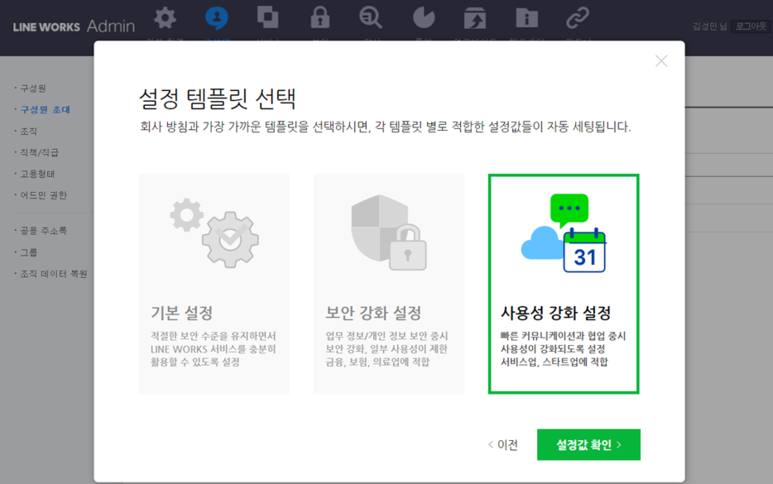
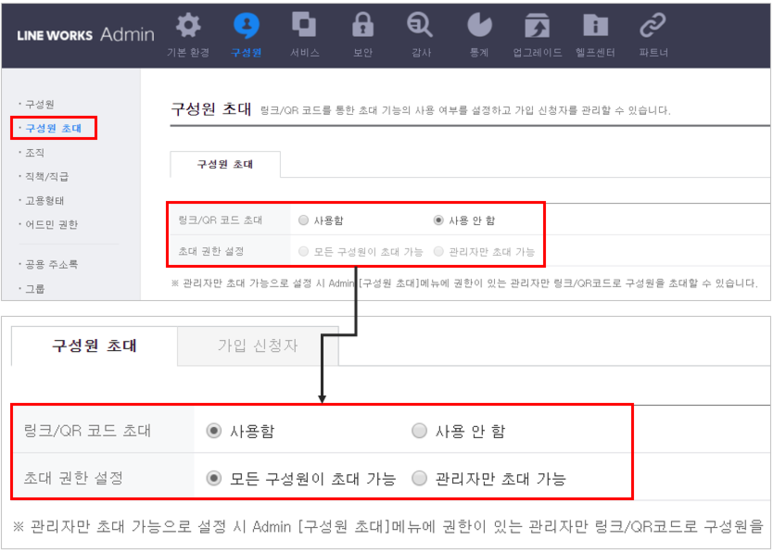
2. 이제 서비스에서 직접 새 구성원을 추가해보세요.
관리자로부터 초대 권한을 부여받은 구성원은 라인웍스 모바일앱에서 ‘신규 구성원 초대’ 아이콘을 확인할 수 있습니다.
신규 구성원을 초대하는 방법은 4가지가 있습니다. 1) LINE으로 초대 링크 보내기, 2)SMS로 초대 링크 보내기, 3) QR코드를 직접 보여주기, 4) 다른 앱으로 초대 링크 보내기 중 하나를 선택하여 신규 구성원을 초대합니다.
TIP! 새로 초대할 동료가 가까이 있는 경우, QR코드 버튼을 눌러보세요. QR코드를 직접 보여줄 수 있어 편리합니다.
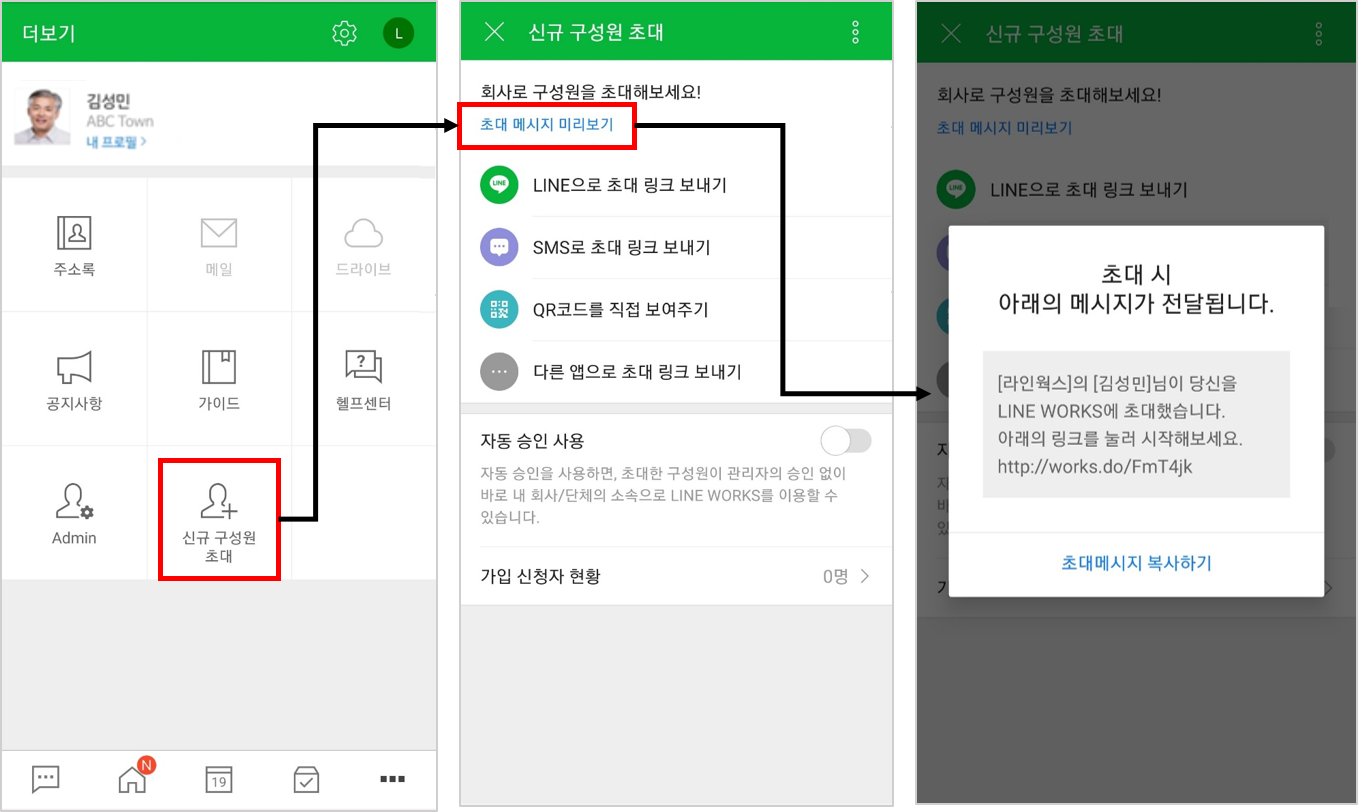
3. 관리자는 구성원이 초대한 구성원의 가입을 승인하거나 거절할 수 있습니다.
가입 신청자가 라인웍스를 이용할 수 있도록 하기 위해서는 관리자의 가입 승인이 필요합니다.
초대된 회원이 가입 신청을 완료한 경우, 관리자는 서비스 알림을 통해 가입 승인 요청 메시지를 확인하고 [가입 신청자 모두 보기] 버튼을 통해 신청자의 가입을 승인하거나 거절할 수 있습니다. 가입 요청은 서비스 알림을 통해 통지되기 때문에 PC/모바일 어느 환경에서든 빠르게 승인/거절을 할 수 있다는 장점이 있습니다.
관리자가 가입 신청자 현황 화면에서 승인하는 즉시 구성원으로 등록되며, 가입한 구성원의 정보를 변경하거나 소속 조직을 설정이 필요한 경우 Admin 화면에서 수정할 수 있습니다.
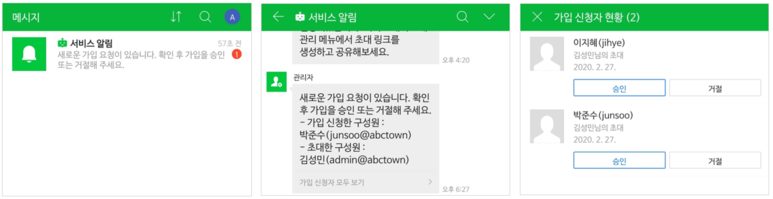
[구성원 초대하기] 기능을 사용하면 관리자가 신규 구성원 등록 신청을 받아 Admin에서 등록해주는 복잡한 과정없이 좀 더 빠르고 쉽게 구성원을 추가할 수 있습니다. 이제 라인웍스의 더 빠른 확산을 위해 구성원 초대하기 기능을 사용해보세요!
구성원 추가가 완료되었으니, 기본 업무 환경 설정에 대해서 알아보도록 하겠습니다.